
Wingman NS Lite
釋放歡樂,輕鬆省蘊!攜手Wingman NS Lite,擁抱Switch遊戲的自在徜徉。
支援 PS5 / PS4 / PS3 / XSX|S / Xbox One / Xbox 360 / SEGA Astro mini / MEGA Drive mini 控制器與街機搖桿,使之能在Switch主機上使用。



產品介紹
Switch 上有許多非常棒、非常有趣的遊戲,
不過在控制器的使用上,還是比較喜歡 Xbox、PS 的控制器嗎?
Wingman NS Lite,能夠解決您的問題。

影片介紹
產品功能
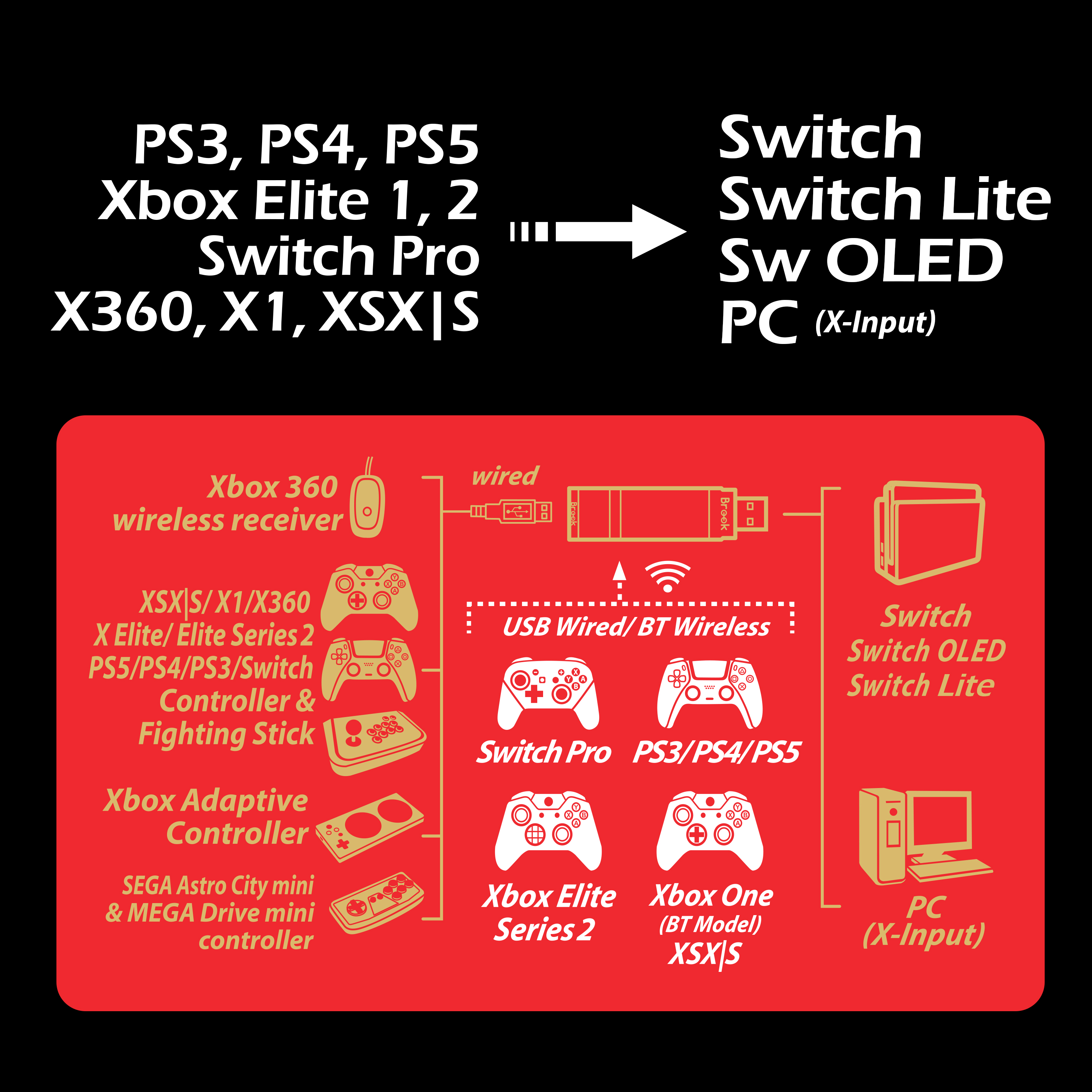
連線使用
首次使用,請先打開 Switch 主機上 System Settings 中的 Controllers and Sensors,將 Pro Controller Wired Communication 設定為 ON,再進行以下操作。
-
將 Wingman NS Lite 連接到 Switch 主機的 USB 連接埠,當藍色 LED 慢速閃爍即代表與主機連線成功。
-
有線連結:
將 PS5 / PS4 / PS3 / Xbox One Elite 2 / Xbox One / Xbox 360 / Switch Pro 有線手把或大搖台以 USB 線連接至 Wingman NS Lite 即可使用。 -
使用X360無線手把:
將 X360 無線遊戲接收器與 Wingman NS Lite 透過USB介面連接即可使用。
使用PS5 / PS4 / PS3 / Switch Pro無線手把:
依照有線連接之說明完成連線之後,將USB線移除,再將PS3 / PS4 / Switch Pro無線手把喚醒即可。
-
確認 Wingman NS Lite 兩側顯示為藍色 LED 恆亮,即表示遊戲控制器連線完成。
.png)
配對補充說明
- 按壓 Wingman NS Lite 兩側的 LED 按鍵 1 秒鐘後會進入無線配對模式,並會對周遭的藍芽裝置進行配對,當發生以下任一狀況時會退出配對模式:
‧ 與無線手把配對成功
‧ 配對超過一分鐘仍未成功
‧ 再次按壓 LED 按鍵 1 秒鐘
- 若使用Xbox One菁英手把二代,請關閉手把的Profile設置,以避免與Wingman Lite 2 本身的 Turbo 或 Remap 設置互相干涉。Xbox One 菁英手把一代因沒有關閉 Profile 功能,可能造成 Remap 功能的重疊。
LED
|
燈號 |
狀態 |
|
藍色 LED 恆亮 |
轉接器與裝置連線工作中 |
|
藍色 LED 慢速閃爍 |
有線裝置未接續、無線裝置連線搜尋中。 |
|
藍色 LED 快速閃爍 |
無線註冊模式啟動、搜尋配對裝置中。 |
|
紅色 LED 閃爍 |
Turbo-Remap 功能鍵被按下 |
|
紅色 LED 恆亮 |
進入Turbo-Remap 設定模式 |

連射功能
以下說明使用Xbox One控制器為範例,使用其他控制器請參照按鍵配置對應表。
‧ 連射功能設定
允許設定連射功能的按鍵包括:A,B,X,Y,LB,RB,LT,RT,LSB,RSB 10個按鍵(以下稱為FK)。
Step 1.進入設置模式:
按 VIEW + Xbox Guide 鍵,Wingman NS Lite 將顯示 紅色 LED 恆亮。
Step 2.選擇 FK 按鍵:(例如:A設置turbo功能)
按住 VIEW,然後按 A
Step 3.完成設置模式:
釋放所有按鍵,然後按 MENU 儲存設定。
Step 4.退出設置模式:
按 Xbox Guide 鍵,Wingman NS Lite 將顯示 藍色 LED 恆亮。
‧ 取消連射功能
Step 1.進入設置模式:
按 VIEW + Xbox Guide 鍵,Wingman NS Lite 將顯示 紅色 LED 恆亮。
Step 2.清除所有 Turbo 功能按鍵
按 VIEW + MENU 鍵。
Step 3.退出設置模式:
按 Xbox Guide 鍵,Wingman NS Lite 將顯示 藍色 LED 恆亮。
‧ 連射功能設定
‧ 取消連射功能
重新分配按鍵
以下說明使用 Xbox One 控制器為範例,使用其他控制器請參照按鍵配置對應表。
‧重新分配按鍵設置
允許設定重新分配的按鍵包括:A,B,X,Y,LB,RB,LT,RT,LSB,RSB 10個按鍵(以下稱為FK)。
Step 1.進入設置模式:
按 MENU + Xbox Guide 鍵,Wingman NS Lite 將顯示 紅色 LED 恆亮。
Step 2.選擇 FK 按鍵:(例如:X做A + B功能)
按X鍵。
Step 3.選擇重新分配按鍵:
按住 VIEW,然後按 A + B 鍵。
Step 4.完成設置模式:
釋放所有按鍵,然後按 MENU 儲存設定。
Step 5.退出設置模式:
按 Xbox Guide 鍵,Wingman NS Lite 將顯示 藍色 LED 恆亮。
‧取消重新分配按鍵
Step 1.進入設置模式:
按MENU + Xbox Guide鍵,Wingman NS Lite 將顯示紅色 LED 恆亮。
Step 2.清除所有重新分配按鍵的設定
按VIEW + MENU鍵。
Step 3.退出設置模式:
按 Xbox Guide 鍵,Wingman NS Lite 將顯示 藍色 LED 恆亮。
‧重新分配按鍵設置
‧取消重新分配按鍵
連接到Switch主機
| Console | Controller | |||||||
|---|---|---|---|---|---|---|---|---|
| Switch | Switch | XB1 | X360 | PS5 | PS4 | PS3 | Mega Drive Mini | SEGA Astro City Mini |
| D-Pad (U/D/L/R) | ||||||||
| Lx / Ly | ||||||||
| Rx / Ry | ||||||||
| B | B | A | A | ╳ | ╳ | ╳ | A | D |
| A | A | B | B | ○ | ○ | ○ | B | E |
| Y | Y | X | X | □ | □ | □ | X | A |
| X | X | Y | Y | △ | △ | △ | Y | B |
| L | L | LB | LB | L1 | L1 | L1 | Z | C |
| R | R | RB | RB | R1 | R1 | R1 | C | F |
| ZL | ZL | LT | LT | L2 | L2 | L2 | Start+Z | Start+C |
| ZR | ZR | RT | RT | R2 | R2 | R2 | Start+C | Start+F |
| L3 | L3 | LSB | LSB | L3 | L3 | L3 | Start+X | Start+A |
| R3 | R3 | RSB | RSB | R3 | R3 | R3 | Start+Y | Start+B |
| + | + | MENU | START | OPTIONS | OPTIONS | Start | Start+A | Start+D |
| - | - | VIEW+LB | BACK+LB | Create | SHARE | Select+L1 | Mode+Z | Credit+C |
| Capture | Capture | VIEW+RB | BACK+RB | Touch Button | Touch Button | Select+R1 | Mode+C | Credit+F |
| Home | Home | Xbox Guide | Xbox Guide | PS | PS | PS | Start+B | Start+E |
